自作一式見積り
ショッピングの手順
ご注文の流れ
![]()
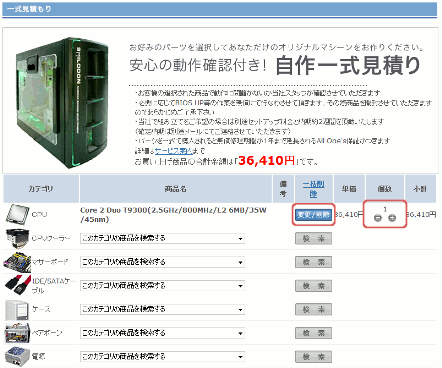
自作一式見積りの画面では、ショッピングカートの中身の確認、カテゴリごとの商品検索、数量調整・削除が行えます。
個数欄の「+」「-」ボタンをクリックすることで反映されます。
カートから削除する場合は青い「変更/削除」ボタンをクリックしてください。
また、「一括削除」をクリックすると、ショッピングカートの中身すべてを削除することができます。
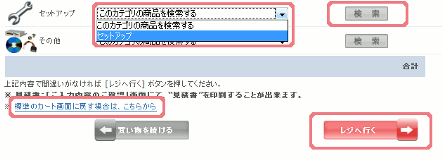
商品検索は、「このカテゴリーの商品を検索する」と明記してあるプルダウンメニューから項目を選んで、右の「検索」ボタンをクリックすると実行されます。
商品の追加・変更・削除を加えるたびに合計金額が再計算されますので、きちんと反映できているかを確認してください。
確認が終わったら、「レジへ行く」をクリックしてください。
「標準のカートの画面に戻す場合は、こちらから」をクリックすると標準のカートの画面に戻すことができますが、カートを変更すると、ショッピングカートの中身はすべてリセットされてしまうので注意してください。
![]()
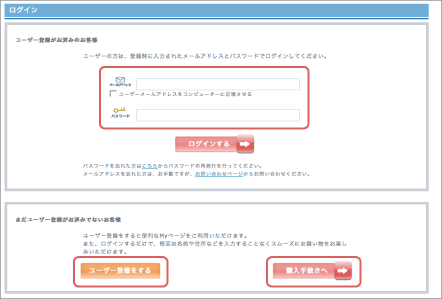
ユーザー登録済みの場合は、ログインフォームからメールアドレス・パスワードを入力して「ログインする」をクリックしてください。
ユーザー未登録の場合は、「ユーザーを登録する」か、ユーザー登録せずにご注文できる「登録せずに購入」を選び、必要項目を入力後、STEP3へ進みます。
![]()

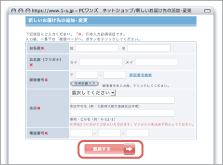
お届け先の欄には、初期値としてお客様の住所がすでに入っていますが、お届け先を別途指定する場合は、「新しいお届け先を追加する」をクリックしてください。
別ウインドウで入力画面が開きますので、必要事項を入力後「追加する」をクリック。
元の画面に住所が追加されているのを確認し、その住所を選択したら次に進んでください。
![]()
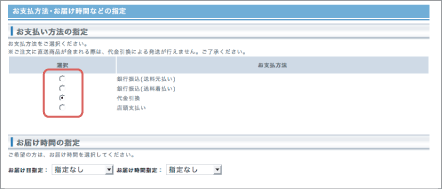
次にご希望のお支払い方法を選択してください。「お届け先時間の指定」や「その他お問い合わせ」などがございましたらコチラにご記入ください。
※お届け先によっては、選択できない場合もございます。
![]()
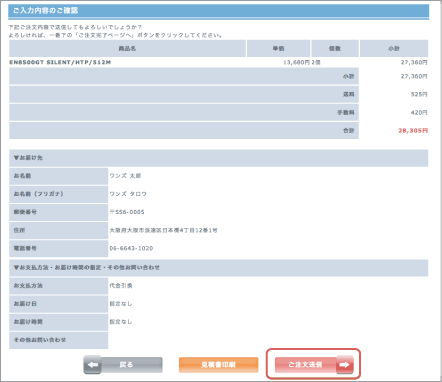
最終確認画面を表示します。この段階ではまだ注文は完了しておりませんので、ご注意ください。
すべてOKなら、画面下部の「ご注文送信」をクリックしてください。
以上で注文ステップは終了です。確認メールがお客様の下へ自動送信されます。